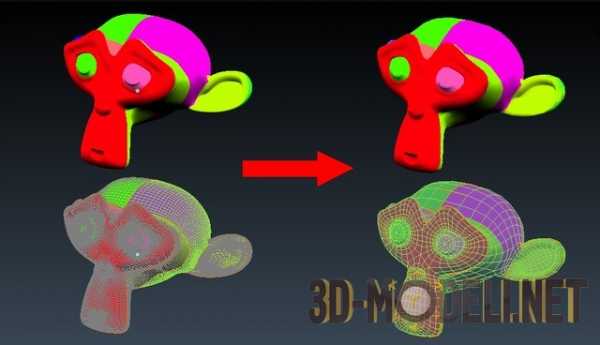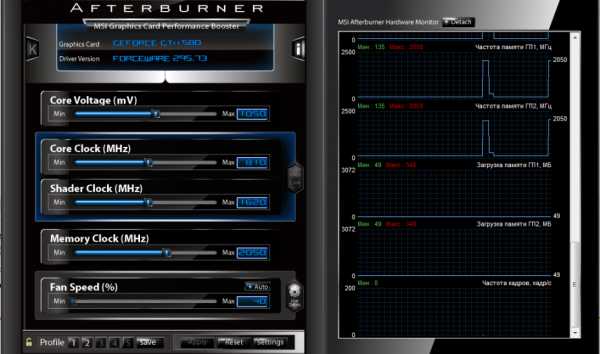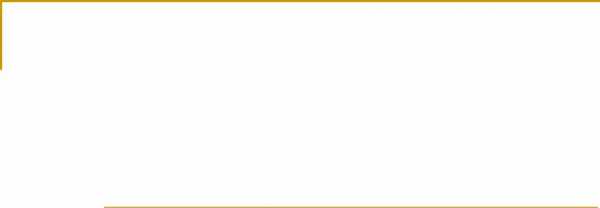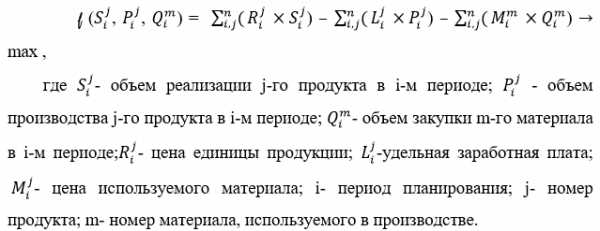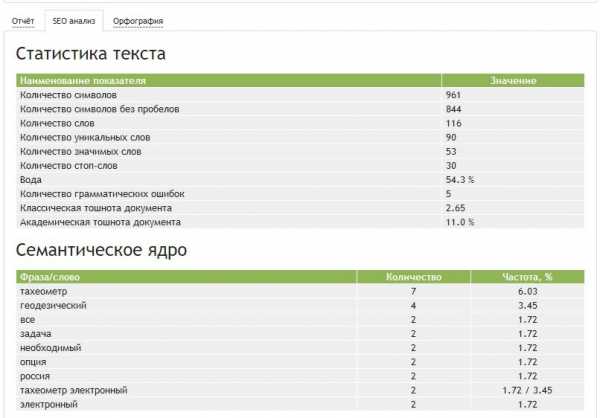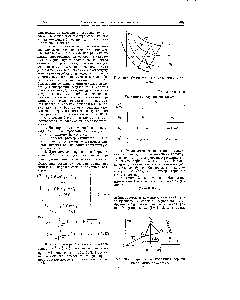Как ускорить iPhone 4 и iPhone 4s под управлением iOS 7. Оптимизация iphone 4
Как ускорить iPhone 4 и 4S с iOS 7
Можно повысить производительность iPhone 4 и iPhone 4s используя стандартные функции iOS 7, без взлома операционной системы и установки твиков из Cydia. Apple выпускает новые модели раз в год, но поддерживает актуальными старые версии смартфонов на протяжении 3-4 лет. Все таки, как ускорить iPhone 4 и 4S с iOS 7?

1. Обновить на iOS 7.1
Производительность iPhone 4 на платформах iOS 6.1.3, iOS 7.0 и iOS 7.1 разная, в последней сборке iOS 7.1.1 смартфон стал работать значительно быстрее по сравнению с предыдущим релизом. iPhone 4 на iOS 7.1.1 стал реагировать на действия пользователя заметно лучше, без раздражающих пауз за счет оптимизации операционной системы.
2. Отключить фоновое обновление приложений
Приложения в iOS 7 умеют подгружать информацию в фоновом режиме, что создает дополнительную нагрузку на процессор iPhone 4. Откройте в меню Настройки –> Основные –> Обновление контента и отключите использование сервисов в фоновом режиме.
3. Отключите параллакс и эффект матового стекла
В iOS 7 меню iPhone 4 стало серым и скучным. Apple долго работала над эффектом параллакса, однако, он очень требователен к процессору. Функция незначительная в плане функционала, откройте Настройки –> Основные –> Универсальный доступ и активируем пункт «Уменьшение движения». Отключите эффект матового стекла в iPhone 4S зайдя в меню Настройки –> Основные –> Универсальный доступ –> Увеличение контраста.
4. Сброс словарей и настроек
Когда в iPhone 4 тормозит клавиатура – пришло время сбросить словари клавиатуры из меню Настройки –> Основные –> Сброс. В словарь iOS 7 непрерывно добавляются новые слова, которые пользователь исправляет по мере работы с текстовой информацией. Большая база может вызывать тормоза. Сброс словаря выполняется за несколько секунд. Если способ не помог, то для увеличения производительности iPhone 4/4s выберите пункт Сброс всех настроек.
5. Удаление неиспользуемых данных и полный сброс
Откройте список установленных программ, упорядоченный по размеру занимаемых ими данных, Основные –> Статистика. iOS 7 покажет размер скаченных программ и позволит быстро освободить память на устройстве. Если чистка программ не помогает, произведите полный сброс в меню Настройки –> Основные –> Сброс нужно нажать кнопку Стереть контент и настройки. После включения iPhone 4 пройдите активацию и Восстановите данные из резервной копии.
approblem.net
Как ускорить iPhone 4 и iPhone 4s под управлением iOS 7
iPhone 4 можно без зазрения совести назвать технологическим прорывом своего времени. Его появление произвело настоящий фурор в мире мобильных телефонов. Но, спустя несколько лет, пользователи как iPhone 4, так и 4S начали ощущать на себе скорость развития технологий. Бывшие флагманы и лидеры производительности уже не отвечают требованиям современного программного обеспечения. Обновление iOS до седьмой версии прошивки принесло массу приятных нововведений, но вместе с этим лишила iPhone 4 и iPhone 4S бывалого шарма и превратила их в медлительные и нестабильные устройства. К счастью, возможны некоторые приемы, которые помогут реабилитировать устаревшие аппараты. Установите последнюю версию ПО Обновите операционную систему телефона до версии 7.1, если вы еще этого не сделали. Это обновление содержит несколько исправлений, улучшающих общую производительность iPhone 4 и iPhone 4S. Для установки iOS 7.1 достаточно зайти в Настройки -> Основные -> Обновление ПО и установить последнее обновление. В идеале, конечно, восстановление прошивки в iTunes, и настройке устройства «как новое». Об этом мы подробно рассказали здесь. Отключите фоновое обновление приложений Функция, появившаяся в iOS 7, позволяет обновлять данные приложений в фоновом режиме, что весьма удобно. Но, в то же время это означает несколько лишних процессов, которые нагружают процессор смартфона. Самый лучший вариант — отключить эту опцию полностью, однако система позволяет отключить только обновление конкретных приложений, в случае необходимости. Функцию можно отключить в стандартном приложении Настройки -> Основные -> Обновление контента, там же отключаются и отдельные приложения, представленные в списке под переключателем. Увеличение контраста и уменьшение движения Обновление дизайна iOS 7 добавило анимаций и украшений на экраны наших телефонов. Параллакс-эффект, доступный на iPhone начиная с модели 4S, оживляет обои рабочего стола iOS 7, добавляя тем самым нагрузку на графический процессор. Избавляемся от этой функции в приложении Настройки -> Основные -> Универсальный доступ -> Уменьшение движения. Полупрозрачные элементы управления, такие как Центр уведомлений, клавиатура и папки выглядят вполне гармонично в iOS 7, но никак не влияют на удобство использования телефона. Мы рекомендуем отказаться и от этого нововведения, для этого пройдите в Настройки -> Основные -> Универсальный доступ -> Увеличение контраста и активируйте пункт Понижение контрастности. Возможность отключения прозрачности доступна в iOS начиная с версии 7.1. Сброс всех настроек и словарей клавиатуры Самые распространенные жалобы на iOS 7 в iPhone 4 — проблемы в работе клавиатуры. Для решения этого вопроса достаточно сбросить все настройки и сбросить словарь клавиатуры. Для этого отправляемся в Настройки -> Основные -> Сброс и сбрасываем соответствующие пункты. Обращаем внимание владельцев iPhone с джейлбрейком — сброс настроек на взломанном устройстве приведет к «вечной загрузке», поэтому эту операцию не стоит проводить. Если проблемы останутся, можно попробовать отключить клавиатуру Emoji (если она была установлена) по пути Настройки -> Основные -> Клавиатуры. Неиспользуемые приложения и свободная память Попробуйте определить, какими предложениями вы пользуетесь крайне редко или, вообще, запускали один раз после установки. Напомним, вы в любой момент можете восстановить покупку в App Store в случае необходимости, поэтому смело удаляйте все невостребованные приложения. iOS 7 также весьма критично относится к количеству свободной памяти. Стоит зайти в Настройки -> Основные -> Статистика и проверить, осталось ли на устройстве свободное место и возможно удалить лишние фото или аудиозаписи. Если вы знаете какие-то способы ускорить работу iPhone, оставляйте их в комментариях и мы обязательно поделимся ими с нашими читателями. http://yablyk.comДанный материал является частной записью члена сообщества Club.CNews.Редакция CNews не несет ответственности за его содержание.
Как ускорить работу iOS 6.1 в iPhone 4
Старый и быстрый iPhone – это не то, что нужно было Стиву Джобсу, но когда начинаешь «коллекционировать» знания по улучшению работы iOS, остановиться уже невозможно. Три дня назад я обновил операционную систему iPhone 4 до версии 6.1. Два дня назад я понял, что iPhone 4 безбожно тормозит при одновременном проигрывание музыки в плеере и игре в Angry Birds Star Wars. Вчера сделал отвязанный Jailbreak iPhone 4 для iOS 6.1 и понеслось! Начал разбирать содержимое системных папок на составляющие: нужные и ненужные. Этот способ ускорить работу iPhone одинаково хорош для моделей 3GS, 4, 4S, 5.
Как сделать джейлбрейк iPhone 4 описывать не буду, для этого есть утилита Evasi0n и подробная инструкция. Приложение Cydia устанавливается, при желании использовать взломанные приложения, можно найти репозитарий с пакетом AppSync 5.0+. Призываю сделать джейлбрейк iPhone, чтобы получить полный доступ к файловой системе iOS.
Для работы с файловой системой iPhone потребуется файловый менеджер, умеющий работать с iOS, например, iExplorer, iFunBox. В файловом менеджере iFunBox открываем каталог папок устройства iPhone 4. Выбираем директорию «Необработанная файловая система». Множество папок в правой части экрана содержат системные файлы iOS, которые мы будем удалять, для ускорения работы iPhone.
Первоочередная задача — очистить оперативную память iPhone 4, которой всего 512 Mb. Очистим оперативную память от лишних процессов. Для этого открываем каталог: System/Library/LaunchDaemons/. В папке LaunchDaemons находятся application всех системных процессов, плитку лучше заменить на таблицу кнопкой Thumbnail View, чтобы видеть полные имена файлов. Перед тем, как вносить изменения, обязательно следует сделать Backup директории LaunchDaemons на HDD.
Системные процессы делятся на две части, которые можно удалять без последствий и с уменьшением функциональности Apple iPhone. Перечень системных процессов, отсутствие которых пользователь не заметит при использовании iPhone:com.apple.appsupport.cplogd.plist com.apple.apsd.tcpdump.en0.plist com.apple.apsd.tcpdump.pdp_ip0.plist com.apple.apsd.tcpdump.pdp_ip0.plist com.apple.aslmanager.plist com.apple.certui.relay.plist com.apple.chud.chum.plist com.apple.chud.pilotfish.plist com.apple.crash_mover.plist com.apple.CrashHouseKeeping.plist com.apple.DumpBasebandCrash.plist com.apple.DumpPanic.plist com.apple.fseventsd.plist com.apple.marcoagent.plist com.apple.OTACrashCopier.plist com.apple.ReportCrash.plist com.apple.sharktrace.plist com.apple.syslogd.plist
Перечень системных процессов, которые уменьшают функциональность iPhone 4, но ускоряют работу не стоит сбрасывать со счетов. Если не пользуетесь функцией открыть Контакты через функцию Телефон, то удаляем com.apple.AddressBook.plist — не рекомендую. Не рекомендую отключать iCloud com.apple.AOSNotification.plist, а также синхронизацию iTunes Match и iCloud Sync com.apple.itunescloudd.plist.
Push-уведомления и iMessage не пользуюсь, поэтому смело убрал com.apple.apsd.plist. Еще не пользуюсь Assistive Touch com.apple.assitivetouchd.plist. iPhone работает стабильно, контроль и закрытие зависших приложений выполняет com.apple.AdminLite.plist — удалил. Поддержка VPN-сетей мной не востребована, удалил com.apple.racoon.plist.
Смело избавил iPhone от функции AirPrint com.apple.printd.plist, что и вам желаю. Логи зарядки не несут пользы com.apple.powerlog.plist. Логи оператора связи тоже не нужны, удаляем com.apple.awdd.plist. Полезно удалить мастер первоначальной настройки системы com.apple.Springboard.plist и com.apple.SCHelper-embedded.plist. И бесполезную в 21 веке функцию копирования с Sim-карты com.apple.datamigrator.plist.
Все что связано с проверками и обновлениями через Wi-Fi, так называемые OTA-обновления удаляем с чистой совестью com.apple.mobile.softwareupdated.plist, расписание обновлений com.apple.OTATaskingAgent.plist и com.apple.softwareupdateservicesd.plist. Еще можно облегчить iPhone, удалив ежедневную проверку обновления приложений com.apple.daily.plist. Для тех, кто не использует Microsoft Exchange и Google Sync, процесс будет лишним com.apple.dataaccess.dataaccessd.plist. В дополнение также можно удалить напоминания календаря: com.apple.calaccessed.plist.
Практически не пользуюсь голосовыми службами iPhone, за Voice Control отвечают com.apple.scrod.plist, com.apple.vsassetd.plist, com.apple.voiced.plist и Voice Over Touch тоже можно отправить в корзину вместе с файлом com.apple.VoiceOverTouch.plist.
Что еще можно удалить из системных файлов iPhone 4? Например, избавиться от встроенного Twitter com.apple.twitterd.plist. Персональные ритмы вибрации com.apple.vibrationmanagerd.plist. Китайские иероглифы com.apple.wapic.plist . И режим разработчика для Safari сom.apple.webinspectord.plist.
Game Center – спорное приложение, для любителей поиграть, com.apple.gamed.plist удалять не стоит.
Эти процессы лучше оставить на своих местах. Функционал поиска по устройству не трогать: com.apple.searchd.plist и com.apple.search.appindexer.plist. сom.apple.MobileInternetSharing.plist — отключает Режим Модема. com.apple.mobile.obliteration.plist — отключает возможность очистки всех данных через Сброс. сom.apple.mobile.accessory_device_arbitrator.plist — отключает проверку подключаемых аксессуаров. com.apple.storage_mounter.plist — отключает возможность подключить Camera Connection Kit. Функционал по работе с установщиками приложений не удалять com.saurik.Cydia.Startup.plist и com.apple.mobile.profile_janitor.plist.
Главное- это не удалять приложение, отвечающее за оптимизацию потребления электропитания com.apple.powerd.plist, удалив этот файл, можно превратить iPhone в грелку, такую, как Android телефоны. На этом с системными приложениями заканчиваем.
Еще в iPhone можно уменьшить количество языковых пакетов, что благоприятно скажется на скорости загрузки приложений. В iPhone мне достаточно двух языков: Русский и English. Языковые пакеты закрепляются за каждой программой в директории Applications. Перед началом языковой зачистки, стоит сделать бекап этой папки.
В папке Application поочередно открываете папки с приложениями и удаляете подпапки с расширением .lproj. Нужно оставить всего лишь несколько подпапок: _CodeSignature, English.lproj, en.lproj, en_GB.lproj, ru.lproj и папку смайлов и иероглифов Japanese.lproj или ja.lproj. В каждом приложении останется 5 языковых пакетов.
Когда будет почищен каталог, можно переходить к следующему System/Library/ и удалить языковые пакеты из подкаталогов: PreferenceBundles, AccountSettings, PrivateFrameworks, Frameworks, SystemConfiguration. Работа с языковыми пакета должна быть более аккуратная, чем в предыдущем пункте. Из-за ошибки, возможно, придется перепрошивать телефон. До этого разбирал пример: восстановление SMS из резервной копии Backup iPhone.
amacumara.ru
5 способов ускорить iPhone 4 и iPhone 4s на iOS 7 без джейлбрейка
Выпуская новые модели iPhone и iPad, компания Apple задумывает их как быстрые и высокоэффективные гаджеты. Во многом ей это удается – владельцы топовых аппаратов не могут пожаловаться на медленную работу или «тормознутость». Чего нельзя сказать про обладателей не самых современных моделей, таких как iPhone 4 и iPhone 4s.
Apple использует высокопроизводительные комплектующие, чтобы добиться непревзойденного быстродействия смартфонов и планшетов. В то же время программные ограничения, анимация и прочие «украшательства» iOS 7 негативным образом сказываются на скорости работы мобильных устройств. Решить проблему можно без специальных твиков из Cydia. Используя стандартные настройки операционной системы, можно повысить производительность iPhone 4 и iPhone 4s.
1. Обновление на iOS 7.1
Исследователи, сравнившие производительность iPhone 4 на платформах iOS 6.1.3, iOS 7.0 и iOS 7.1, утверждают, что в последней сборке смартфон стал работать значительно быстрее по сравнению с предыдущим релизом. Быстрее всего iPhone 4 работал под началом iOS 6.1.3. После перехода на iOS 7.0 производительность резко снизилась, обновление до iOS 7.1 повысило быстродействие. Телефон стал реагировать на действия пользователя заметно лучше, местами вообще без раздражающих пауз. Этого удалось достичь путем оптимизации операционной системы.
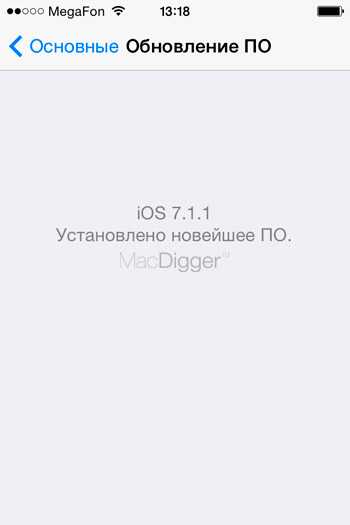
Поэтому, если вы еще не обновили свое устройство на iOS 7.1, есть смысл это сделать. Правда, для взломанных гаджетов это будет означать потерю джейлбрейка.
2. Отключение фонового обновления приложений
Приложения в iOS 7 умеют подгружать информацию в фоновом режиме. Раньше такого не было, и это очень полезная фича. Однако она расходует заряд батареи и дополнительно нагружает процессорные мощности iPhone. Проследуйте в меню Настройки –> Основные –> Обновление контента и отключите использование сервисов в фоновом режиме. Функцию можно отключить полностью или ограничить ее использование для некоторых приложений. Мы советуем воспользоваться первым вариантом.
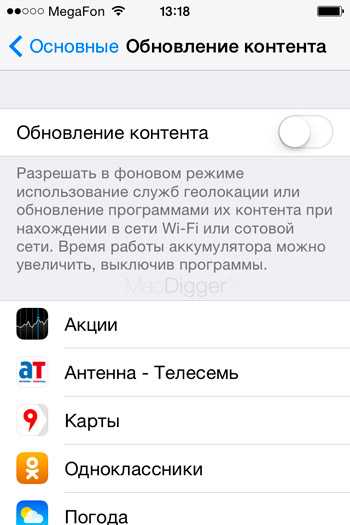
3. Отключение параллакса и эффекта матового стекла
Apple наверняка потратила много времени на создание параллакс-эффекта для обоев, создающих псевдо-трехмерный эффект: меню, иконки, оповещения, слегка меняющие свой вид при наклоне устройств. Функция достаточно незначительная, однако потребляет процессорное время. Поэтому идем по адресу Настройки –> Основные –> Универсальный доступ и активируем пункт «Уменьшение движения».
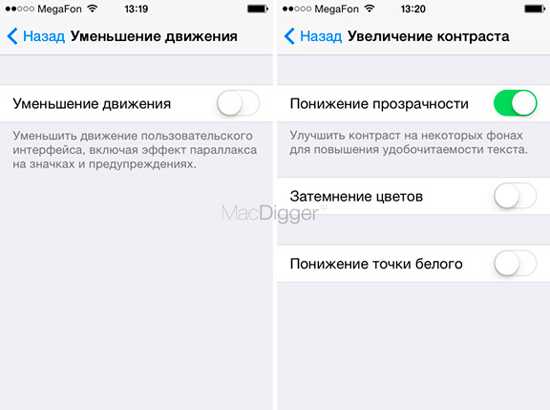
Особый шик программной оболочке Apple придает прозрачность. Многие элементы iOS 7 выполнены с эффектом объемности – слоями над основным интерфейсом. При этом все, что ниже, становится размытым, как за матовым стеклом. Отключить полупрозрачность UI можно, зайдя в меню Настройки –> Основные –> Универсальный доступ –> Увеличение контраста. По умолчанию переключатель стоит в положении «Выкл».
С отключенным эффектом работает визуально быстрее, особенно на не самых новых моделях. Так, на iPhone 4 и iPad mini большинство анимаций, таких как открытие шторок, пролистывание домашних экранов, запуск приложений, теперь не сопровождаются «подлагиванием» и отрабатывают очень плавно. Ощутимо уменьшается время реакции устройства на нажатие иконок.
4. Сброс словарей и настроек
Одна из самых частых жалоб пользователей iPhone 4 – задержки при работе клавиатуры. В некоторых случаях может помочь сброс словарей клавиатуры из меню Настройки –> Основные –> Сброс. В словарь iOS 7 непрерывно добавляются новые слова, которые пользователь исправляет по мере работы с текстовой информацией. Большая база может вызывать лаги. Сброс словаря выполняется за несколько секунд. Также рекомендуется отключить клавиатуру со «смайликами».
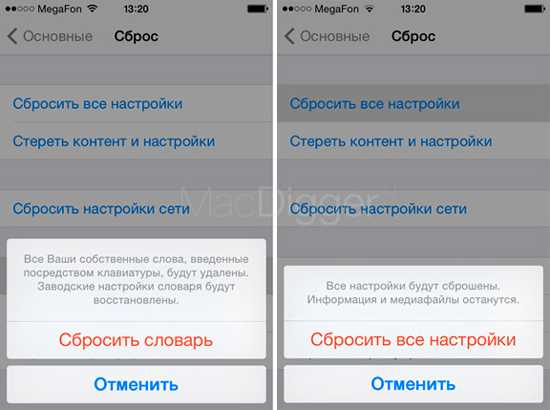
Если способ не помогает ускорить производительность iPhone 4/4s, следует воспользоваться пунктам Сброс всех настроек. Эта команда позволяет сбросить все настройки на мобильном устройстве, не потеряв при этом информацию в телефоне. После клика по кнопке появится соответствующее уведомление. «Вы действительно хотите продолжить? Все настройки будут сброшены. Информация и медиафайлы останутся».
5. Удаление неиспользуемых данных и полный сброс
Вы любите чистоту и порядок? Скорее всего да. Так вот, на iOS-устройствах время от времени тоже стоит устраивать «уборку». Представьте, что вы работаете где-то в офисе и через некоторое время замечаете, что ваш стол постепенно начинает захламляться ненужными документами и бумагами. И что вы делаете? Правильно, вы будете наводить чистоту и порядок, чтобы освободить побольше места и работать эффективнее. То же самое происходит и в iOS 7. Смартфоны и планшеты, как и настольные компьютеры, также следует содержать в чистоте и в порядке.

Найти список установленных программ, упорядоченный по размеру занимаемых ими данных, можно в настройках операционной системы. Для этого откройте раздел Основные и перейдите в меню Статистика. iOS 7 покажет размер скаченных программ и позволит быстро освободить память на устройстве.
Если «очистка» не помогает, можно выполнить полное восстановление девайса. Очень полезно при возникновении проблем с мобильным устройством. В меню Настройки –> Основные –> Сброс нужно нажать кнопку Стереть контент и настройки. iOS предупредит: «Вы действительно хотите продолжить? Все медиафайлы, данные и настройки будут стерты. Это действие необратимо». Телефон выключится и через 2 минуты включится снова.
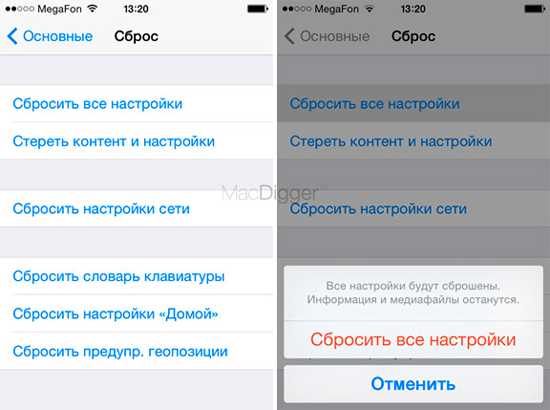
После включения iPhone попросит выполнить активацию, в ходе которой понадобится доступ в интернет. Соответственно без доступа к Сети полностью сброшенный гаджет не запустить. Затем iOS 7 предложит настроить гаджет как новый или Восстановить из резервной копии. По завершении у вас будет абсолютно чистый iPhone 4/4s.
Источник: macdigger.ru
internetua.com
Про Айфон 4 - Оптимизируй то
Что-то я кисло в прошлый раз отозвался об айпэде. В руках, чай, не держал. IPhone 3Gs тоже утюгом прошёл, не заметил. Но Айфон 4 - это конец всему. Ошпаренные линукоиды и другие гики, кричат, что телефон без флеша - полное говно (при этом забывая, что ни на одном телефоне ещё нет флеша в том виде, о котором все кричат). Они же начинают считать циферки у камеры, у экрана, у версии операционки, в конце концов! Они ворчат о многозадачности и не понимают, что она вообще никому не нужна! Нужна не многозадачность, а возможность "гибернации" программ, и только для того, чтобы их можно было открыть очень быстро. Сообщения в аське и тп. барахле можно передавать на телефон и без многозадачности, как СМС, а большего в телефоне никому не нужно. Гики кричат о том, что нужны каталоги и файлы и, главное, с непонятными именами, типа DCIM или MEMCRD. Они не понимают, что файловые системы - это бич компьютера и их вообще никому не стоит показывать - обосраться можно от непонятности иерархии папок.
Но Айфон 4 - это конец всему. Ошпаренные линукоиды и другие гики, кричат, что телефон без флеша - полное говно (при этом забывая, что ни на одном телефоне ещё нет флеша в том виде, о котором все кричат). Они же начинают считать циферки у камеры, у экрана, у версии операционки, в конце концов! Они ворчат о многозадачности и не понимают, что она вообще никому не нужна! Нужна не многозадачность, а возможность "гибернации" программ, и только для того, чтобы их можно было открыть очень быстро. Сообщения в аське и тп. барахле можно передавать на телефон и без многозадачности, как СМС, а большего в телефоне никому не нужно. Гики кричат о том, что нужны каталоги и файлы и, главное, с непонятными именами, типа DCIM или MEMCRD. Они не понимают, что файловые системы - это бич компьютера и их вообще никому не стоит показывать - обосраться можно от непонятности иерархии папок.У гиков есть оплот - Android. Они стоят за него всей толпой, закрывают своими телами бреши в интерфейсе, давая в обратную сторону очереди огромных цифр и непонятных названий. Айфон для них опасен, потому что он простой. Шопоголикам интереснее покупать одежду, чем её носить, а гикам - ковыряться в телефоне, а не звонить по нему.
Что самое обидное, гики делают техническим новинкам рекламу. Потому что гики считаются авторитетным источником. Их очень мало, но все им доверяют. Их так же мало, как и ничего непонимающих в компьютерах бабушек, но бабушек никто не слушает, потому что им не нужны и 90% функций, и бабушек мало. Гиков столь же мало и им, ужас, не нужны и 90% всех современных интерфейсов (вспомним командную строку и Vim), но их, парадокс, слушают!
Оружие Apple сильнее гиков. Они делают интерфейс таким, что, однажды попробовав, сложно отказаться. Пока два гика в яростном порыве льют покупателю в уши воду о том, что в айфоне нет карт памяти и невозможно в него тыкать острыми предметами, покупатель, открыв рот, крутит фотки, листает календарик, запускает игрушки, звонит другу. Nokia 1100 - самый лучший телефон для позвонить, да? Моя бабушка обучалась листанию книжки и, вообще, звонкам на нокии пару месяцев, при этом она никогда не открывала меню и СМС, так как ничего не понимает. В айфоне она смогла позвонить с первого раза, написала СМС, а потом научилась включать Labyrinth и катала шарики вечерами.
И вот Айфон 4. IPS матрица размером 960 на 480 пикселей (всего в два раза меньше разрешения моего ноутбука). Фотокамера 5 мегапикселей с возможностью записи видео в 720p (уже размер экрана ноутбука) с частотой 30 кадров в секунду. 300 часов работы благодаря процессору A4 с частотой 1 гигагерц и новой 512 мегабайтной памяти. Камера на лицевой стороне. Вспышка. Гироскоп, позволяющий определять скорость поворота телефона. Толщина 9.3 мм, тоньше смартфона нет. Плюс софт: удобная многозадачность, читалка книг с собственным магазином и синхронизацией с iTunes, видеозвонки, папочки для приложений, приложение для монтирования видео 720p прямо на телефоне, можно, блин, даже менять фоны рабочего стола. И захлебнуться можно, как много всего ещё.
В общем, к чему это я? Да вот к чему: у гиков с их андроидом и HTC больше нет никаких аргументов против айфона. В нём теперь есть вообще всё, что только можно запихнуть в телефон. Ну и, конечно, есть то, что никакому гуглу не снилось - сносящий крышу интерфейс, который и делает людей, пообщавшихся с продукцией Эппл, их преданным фанатом. Цена разлоченного Айфона пока не ясна, но будет, конечно, как всегда.
zelenov.livejournal.com
DeepApple • Оптимизация рабочего экрана iPhone
Одним из нововведений в четвертой версии iOS, которым мы сразу же все стали пользоваться, являются папки. Они позволяют удобно сгруппировать приложения или web-приложения, сведя все ваши пять, а то и десять рабочих экранов в одно или два.
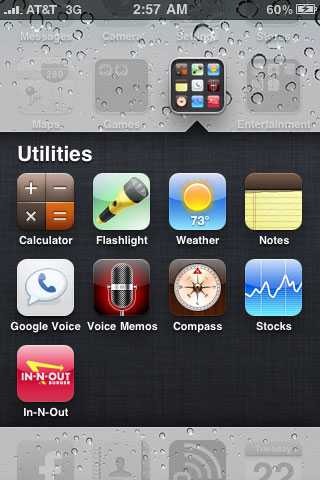
Но чем гибче система в настройке, тем больше вариантов для ее «тюнинга», а поэтому рано или поздно встает вопрос — а какой из них наиболее оптимален? В случае с организацией иконок на рабочем экране, вопрос очень неоднозначный, потому что субъективный и зависит от особенностей работы с iPhone каждого конкретного пользователя. Однако никто нам ведь не запрещает обменяться опытом?
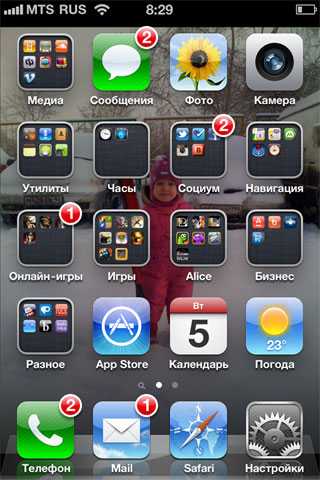
На нашем почти редакционном iPhone 4 мы все приложения свели на один экран, создав кучку папок. Идея была в том, что таким образом нужные программы у нас всегда на расстоянии одного прикосновения. Однако изучение вопроса показало, что такой способ далеко не идеален.
Например, Николай Андреев предлагает сразу семь принципов организации иконок в iOS 4.
- Используйте только папки. Не оставляйте на экране ни одного приложения независимо от того, как часто вы его запускаете.
- Старайтесь давать своим папкам те названия, которые предлагает Apple (а она использует названия категорий из App Store).
- Используйте как можно меньшее число папок.
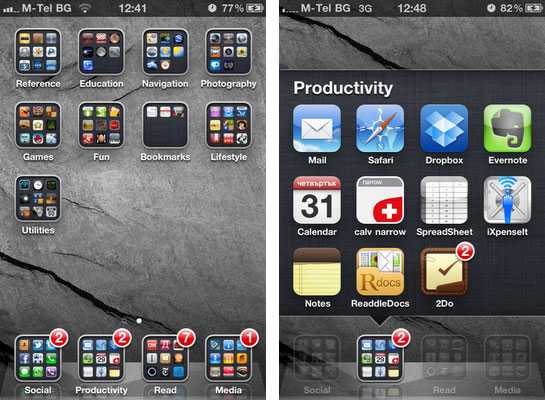
- Используйте только монохромные фоновые картинки. Забудьте о цветах, включая насыщенные черный и белый.
- Располагайте папки там, где находилось основное стандартное приложение из этой директории.
- Внутри папки старайтесь расставлять приложения по цвету их иконок таким образом, чтобы они организовывали радугу.
- Если в вашей папке более девяти приложений, то в начало поставьте то, которое наиболее часто используете.
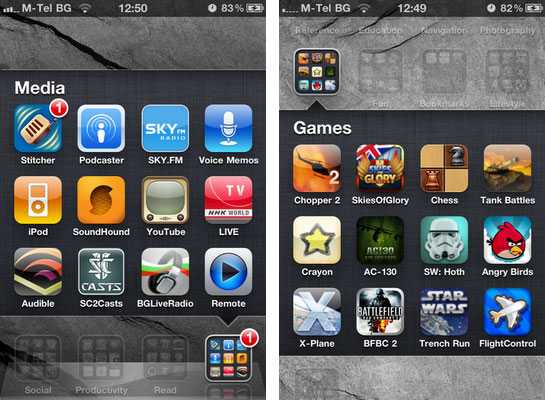
А вот у Бена Брукса теория немного другая. Он не считает, что все надо складывать в папки, а вместо этого делит рабочий экран на области различного приоритета (см. рис. ниже). Приложения, которыми пользуется чаще всего, разнесены по углам экрана; программы «второй очередности» стоят по боковым сторонам и т.д. согласно иллюстрации.
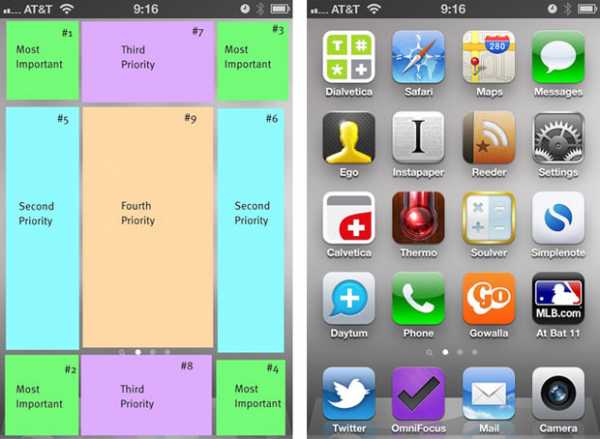
Наконец, Стивен Хеккетт (Stephen M. Hackett) дает свой рецепт. Он предлагает использовать два рабочих экрана. На первом — основном — расположены те приложения, которые он запускает чаще всего. При этом Хеккетт предпочитает держать на этом экране не больше 12 приложений, чтобы они занимали полных три строки иконок.
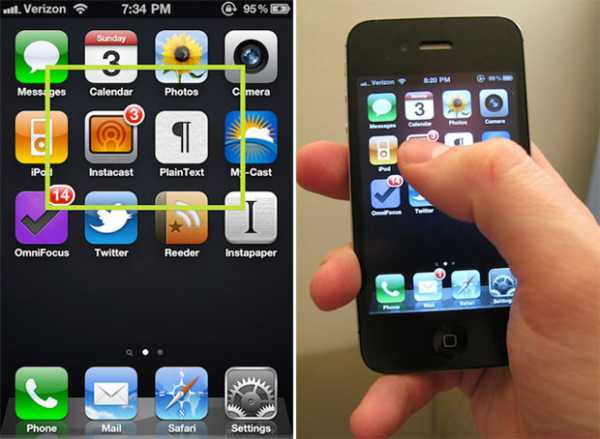
Секрет тут вот в чем. Во-первых, пустая строчка дает ему возможность безболезненно переходить к поиску Spotlight (скользящее движение двумя пальцами вправо) без опасения случайно запустить какое-то приложение. А во-вторых, приложения первого экрана всегда, в прямом смысле этого слова, под пальцем и для их запуска необходим самый минимум движений. Кстати, главные свои программы он поставил в центр, а остальные — вокруг них.
Все вспомогательные приложения Хеккетт вынес на второй экран и тут себе ни в чем не отказывает.
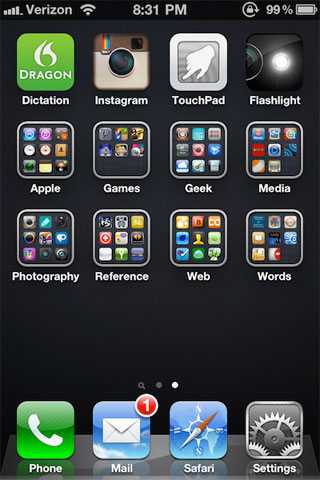
Наконец, редакция MacStories.net предпочитает группировать основные приложения на первом экране, при этом главные из них выносит в центральные два столбца.
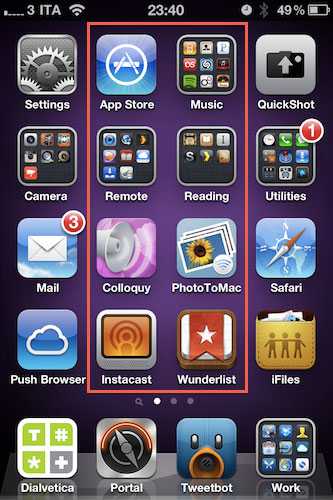
А как организованы иконки приложений на вашем айфоне?
deepapple.com